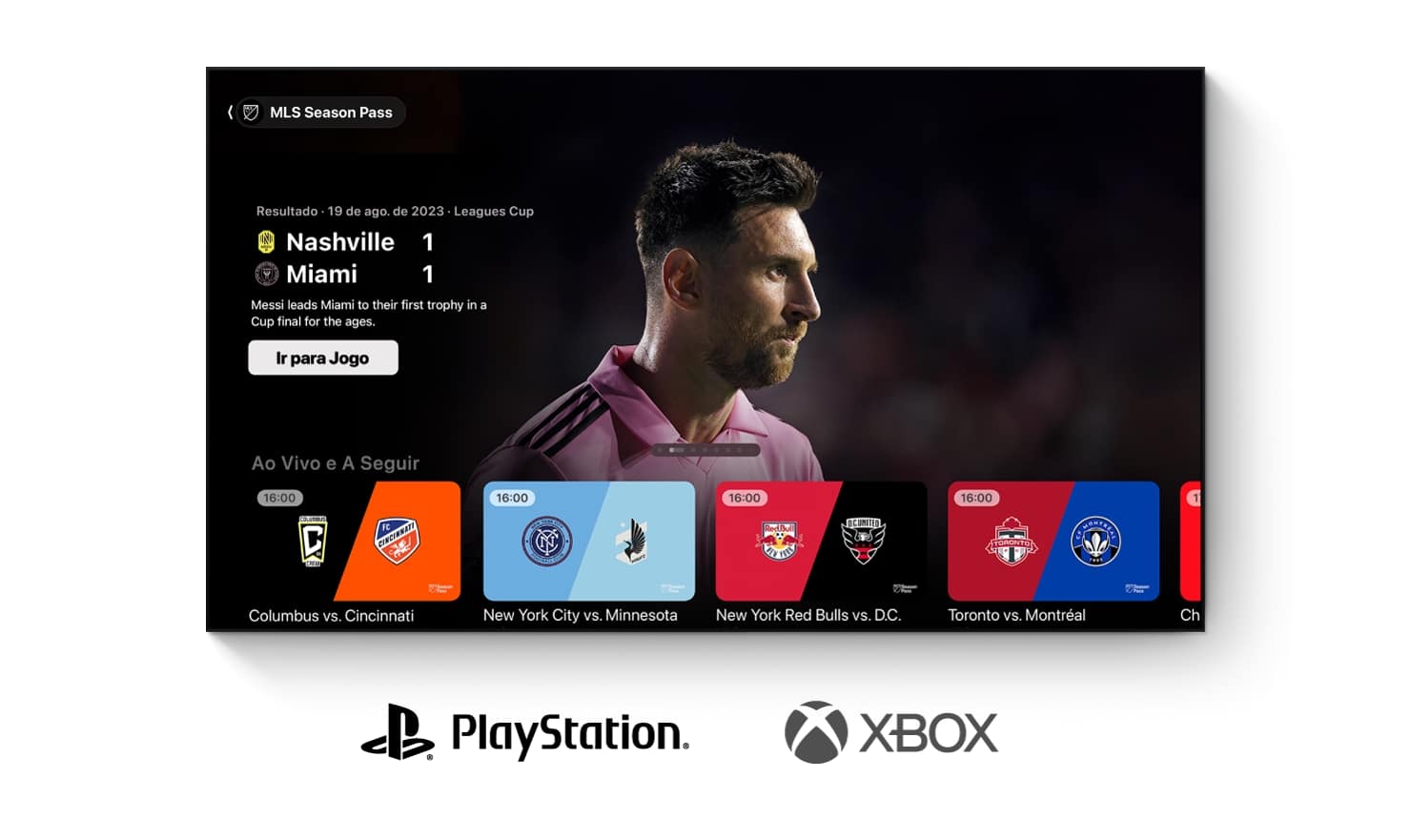O aplicativo Apple TV engloba o Apple TV+ (serviço de streaming de séries e filmes da Maçã) e também conteúdos de outros serviços, além de também possibilitar a compra e o aluguel de títulos.
Disponível nos iPhones, iPads, Macs e Apple TVs, ele permite que você ative/desative uma opção que reproduz, de forma automática, o episódio ou trailer seguinte no dispositivo.
Veja como ajustar isso! 🎬
Como ativar/desativar a reprodução automática de vídeo no iPhone/iPad
Abra os Ajustes, toque em “TV” e, na seção “Preferências do dispositivo”, marque ou desmarque “Reproduzir Vídeo Seguinte Automaticamente” — dependendo de como quiser usar isso.
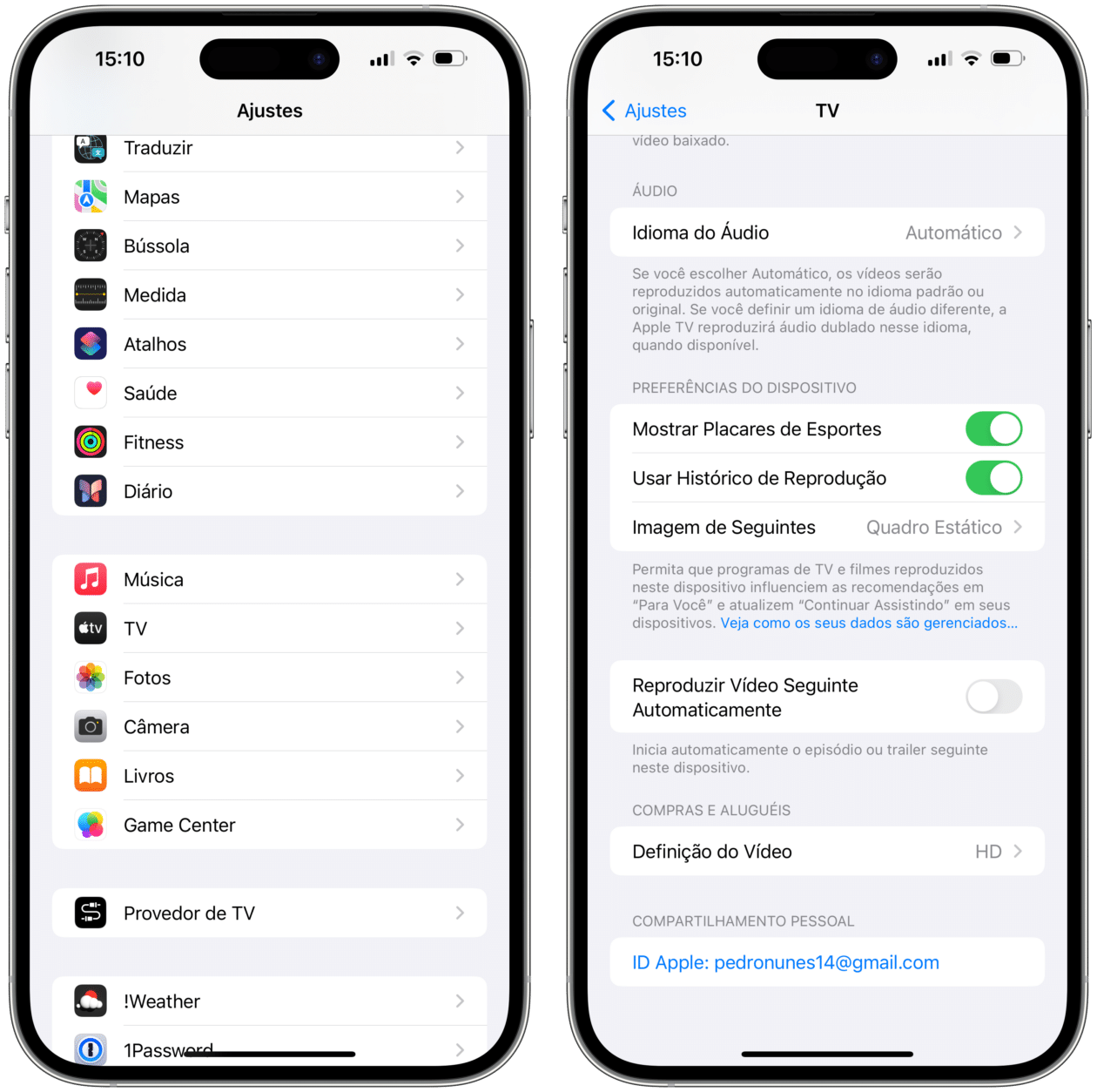
Como ativar/desativar a reprodução automática de vídeo no Mac
Com o app aberto, vá até TV » Ajustes… na barra de menus ou use o atalho ⌘ command ,.
Com a aba “Geral” selecionada, marque ou desmarque a caixa de seleção ao lado de “Reproduzir Vídeo Seguinte Automaticamente”. Para finalizar, clique em “OK”.
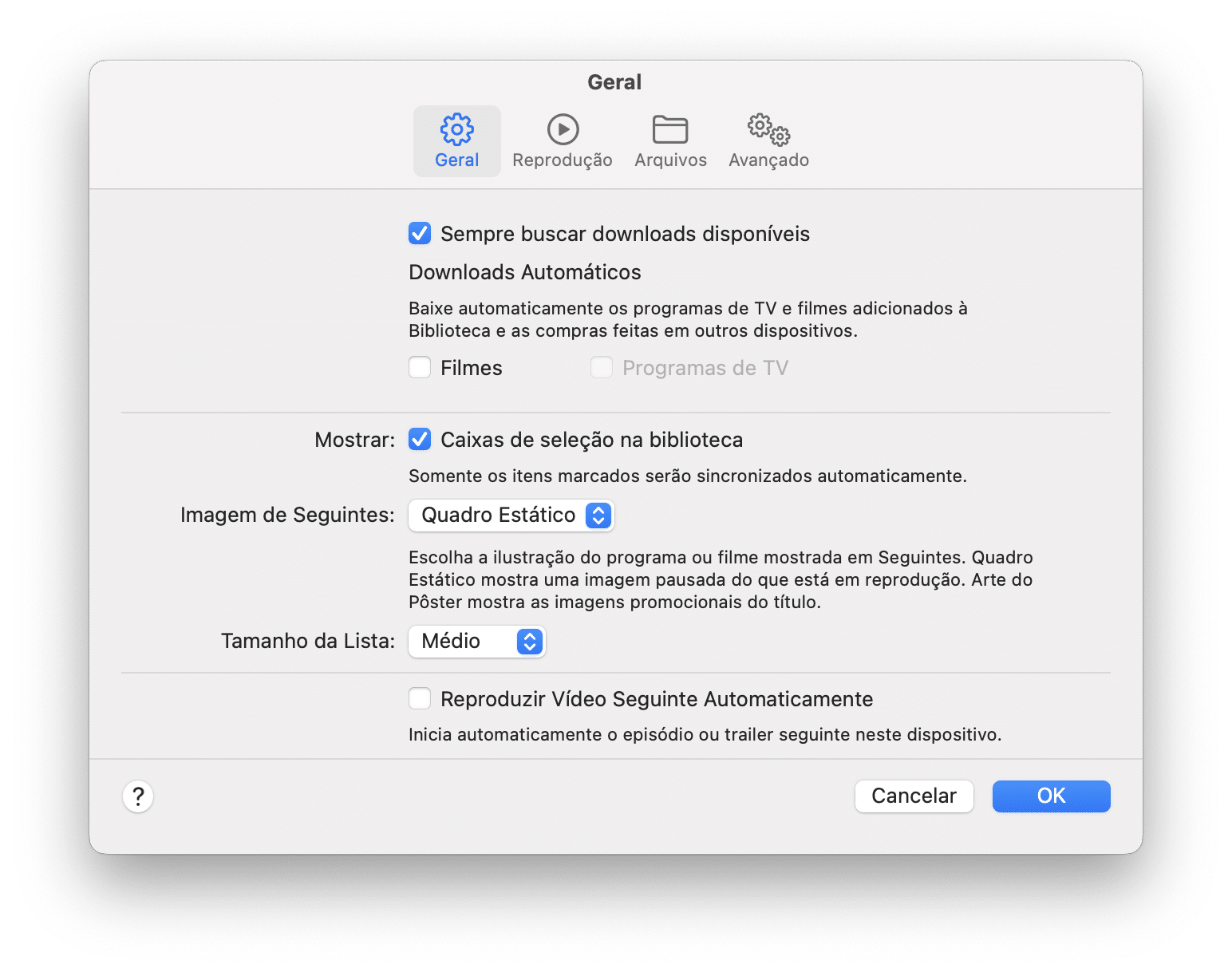
Como ativar/desativar a reprodução automática de vídeo na Apple TV
Abra os Ajustes e vá até “Apps”. Depois, selecione “TV” e passe o cursor do Siri Remote em cima de “Reproduzir Vídeo Seguinte Automaticamente”. Clique com o botão central do clickpad do controle para desativá-lo. Para ativar de novo, basta clicar mais uma vez.
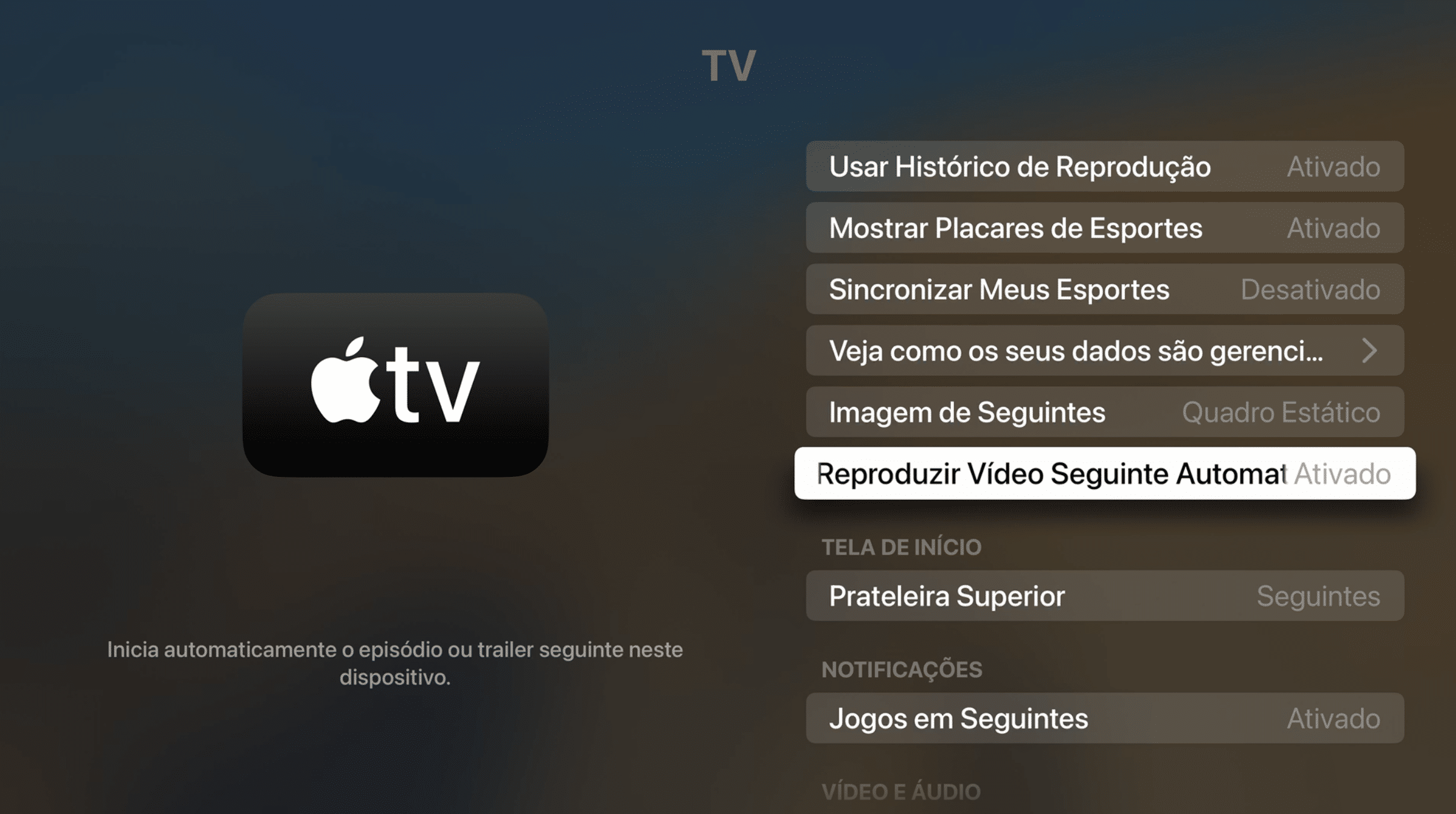
Já conhecia essa dica? 😉